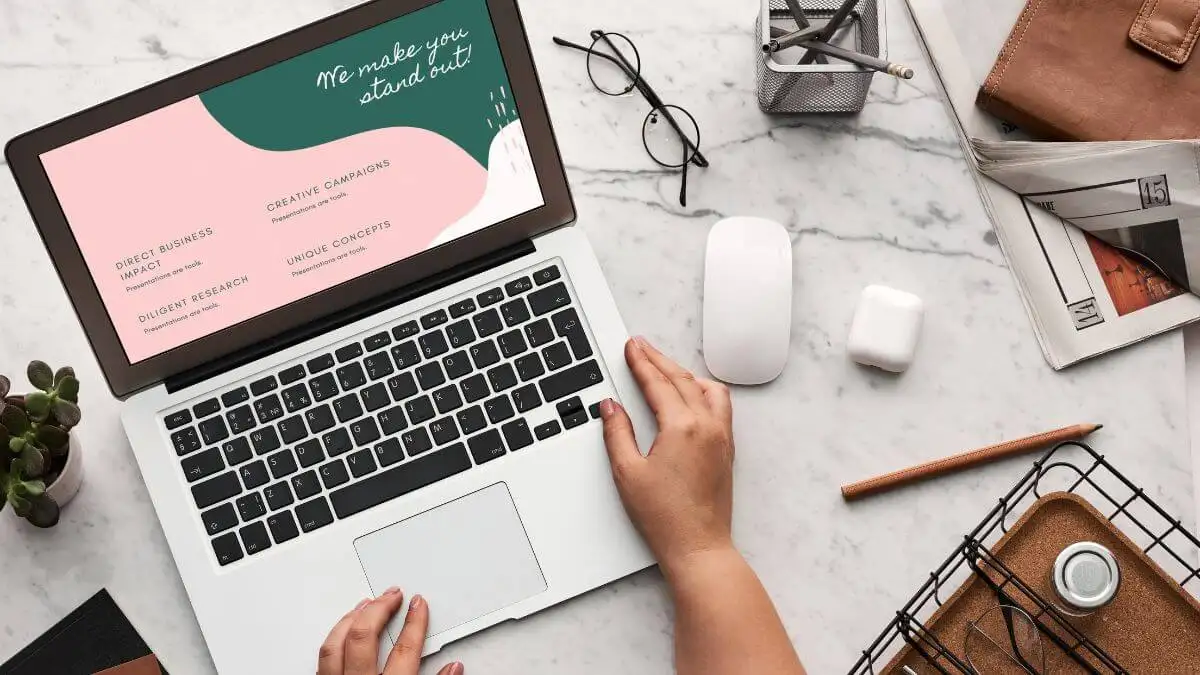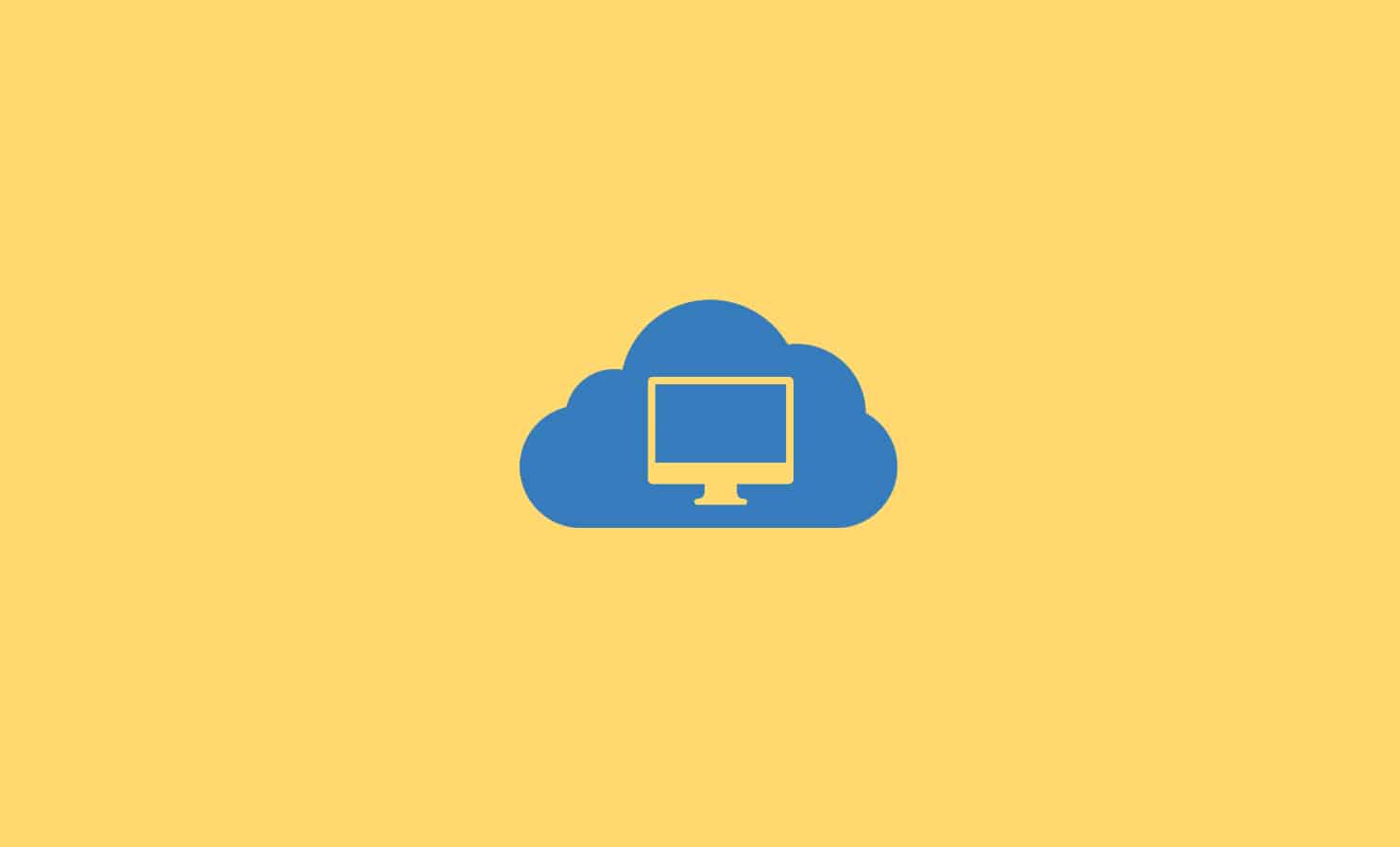Qwen ai- остання модель AI, опублікована Alibaba Group. В той час,,, А інші популярні інструменти AI доступні для платформ Android, iOS та Windows, QWEN в даний час доступний як веб -додаток. Ви можете отримати доступ та користуватися цим інструментом, відвідавши його офіційний веб -сайт. Однак це вимагає від вас зареєструватися на веб -сайті. Крім того, ви також повинні мати активне підключення до Інтернету. Але чи знаєте ви, що можетеЗапустіть Qwen AI локально на своєму ПК Windows 11/10? Ця стаття показує, як це зробити.
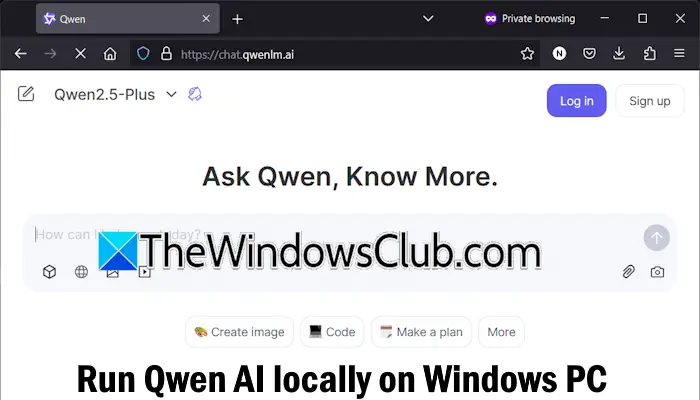
Як використовувати Qwen AI в Інтернеті?
Щоб використовувати Qwen AI з Alibaba в Інтернеті, відвідайтеchat.qwenlm.aiі введіть свій запит. Продовжуйте спілкуватися так, як ви хотіли б у будь -якому інструменті AI. Вам доведеться створити обліковий запис і увійти, щоб використовувати QWEN.
Як запустити Qwen AI локально на Windows 11/10
Для запуску Qwen локально на своєму ПК Windows потрібно встановити наступні два інструменти:
- Оллама
- Дикер
Оллама-це безкоштовний і проект з відкритим кодом, який дозволяє користувачам запускати LLM (великі мови) на своїх локальних машинах.
Дикерє платформою з відкритим кодом для розробки, доставки та запуску додатків. Розробники можуть поділитися своєю роботою, створюючи контейнери в Docker.
У цьому посібнику ми пояснимо, як ви запускаєте Qwen AI локально на своєму ПК Windows, створивши контейнер у додатку Docker.
Як встановити Ollama на Windows
Перший крок - встановити Ollama у вашій системі. Виконайте наведені нижче кроки:
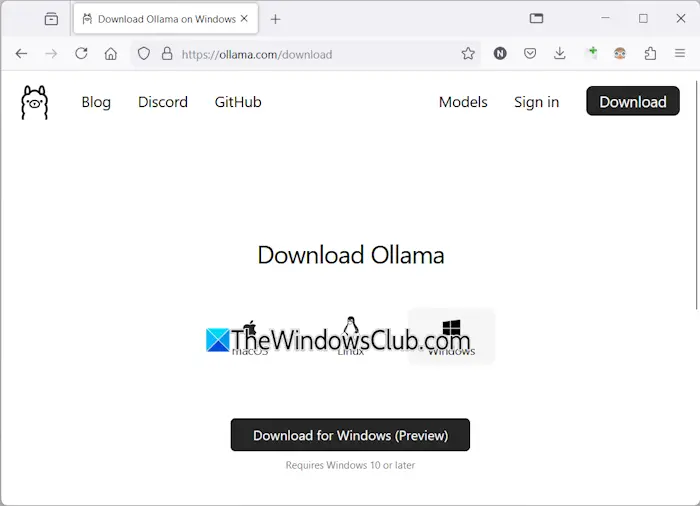
- ВідвідатиОфіційний веб -сайт Ollama.
- Натисніть кнопку Завантажити, виберіть платформу Windows та продовжуйте завантажити Ollama для своєї машини Windows.
- Коли завантаження завершується, запустіть файл інсталятора, щоб встановити Olama у своїй системі.
- Тепер запустіть Ollama і дозвольте йому працювати у фоновому режимі.
Встановіть модель Qwen AI локально
Тепер наступним кроком є встановлення моделі QWEN AI на локально. Перейдіть на офіційний веб -сайт Ollama та натисніть наМоделівкладка. Тут ви побачите всі моделі AI. ПошукQWEN. Тоді він покаже вам усі доступні моделі QWEN AI, включаючи QWEN, QWEN2, QWEN2.5 тощо. Клацніть на модель, яку ви хочете розгорнути на ПК.
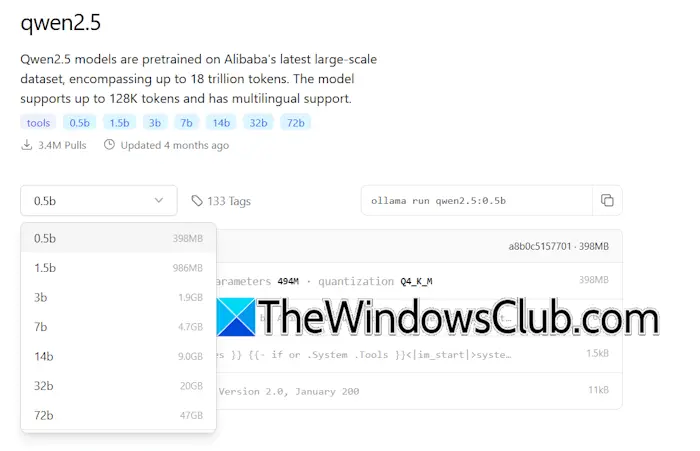
У цьому посібнику ми побачимо, як встановитиQwen2.5модель локально на машині Windows. Кожна модель QWEN має різні параметри. Модель QWEN2.5 має параметри 0,5b, 1,5b, 3b, 7b тощо. Qwen 0,5b - найменший і найшвидший параметр. Він складається з 0,5 мільярдів параметрів і добре для основних завдань. Параметр 1,5В QWEN AI більш вдосконалений, ніж параметр QWEN 0,5B. Аналогічно, інші великі параметри є більш вдосконаленими параметрами, ніж попередні.
Встановлення великих параметрів вимагає ПК високого класу. Тому встановіть той, який ваш комп'ютер може працювати плавно. Також більші параметри потребують більшого місця для диска. Виберіть параметр зі спадного меню та скопіюйте його відповідну команду. Наприклад, команда для встановлення QWEN2.5 AI з параметром 0,5B:
ollama run qwen2.5:0.5b
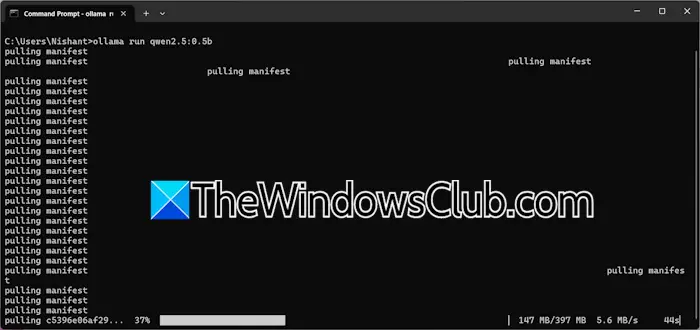
Відкрийте командний рядок, вставте скопійовану команду та натиснітьУвійти. Не закривайте командний рядок до завершення команди, яку ви дали.
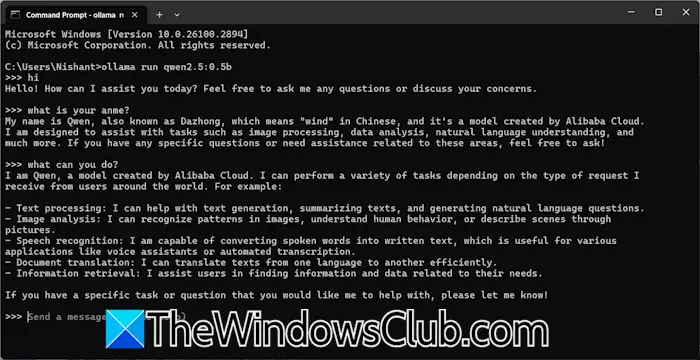
Коли команда виконується успішно, Qwen AI буде встановлений на вашому комп’ютері. Тепер ви можете поспілкуватися з QWEN AI в CMD. Якщо ви хочете поспілкуватися з QWEN AI наступного разу, відкрийте командний рядок і запустіть ту саму команду. Щоб встановити іншу модель QWEN AI, скопіюйте необхідну команду з веб -сайту Ollama та запустіть її в CMD.
Встановлення Docker на Windows
Ви можете використовувати Qwen AI у CMD на машині Windows. Однак це не врятує вашу історію чату. Більше того, встановлення спеціального інтерфейсу для QWEN AI також полегшує його використання. Для цього ви повинні встановити Docker.
ВідвідатиОфіційний веб -сайт Dockerі завантажте свою версію, що підтримується Windows. Тепер встановіть додаток на свій ПК. Вам потрібно створити обліковий запис на веб -сайті Docker, щоб завантажити та встановити його у вашій системі.
Після завершення встановлення Docker запустіть Docker і переконайтеся, що він продовжує працювати у фоновому режимі. Тепер відкрийте командний рядок і виконайте таку команду:
docker run -d -p 3000:8080 --add-host=host.docker.internal:host-gateway -v open-webui:/app/backend/data --name open-webui --restart always ghcr.io/open-webui/open-webui:main
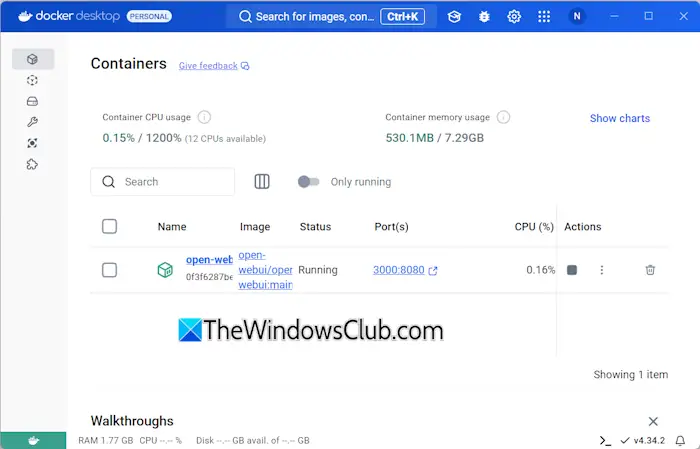
Наведена вище команда створить контейнер у додатку Docker. Щоб завершити вищезазначені командування, знадобиться певний час. Коли команда завершиться, відкрийте додаток Docker. Ви побачите контейнер уКонтейнериРозділ.
Запустіть Qwen AI локально на Windows
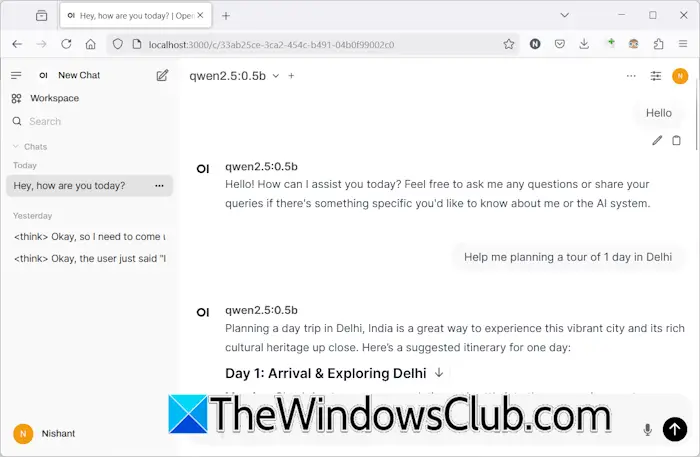
Тепер останній крок - запустити QWEN AI локально у вашій системі у веб -браузері. Відкрийте додаток Docker і натисніть на3000: 8080Посилання в розділі контейнерів. Це відкриє Localhost за допомогою порту 3000 у вашому веб -браузері за замовчуванням. Тепер створіть обліковий запис. Пам'ятайте деталі для входу, оскільки однакові дані про вхід вимагатимуть вам кожного разу використовувати QWEN AI.
Зауважте, що для запуску QWEN AI локально у вашому веб -браузері і Оллама, і відповідний контейнер Docker повинні працювати у фоновому режимі.
Це все.
Чи можу я використовувати AI на своєму ПК?
Так, ви можете використовувати інструменти AI на своєму ПК. Якщо ваша система не підтримувала обладнання, ви можете використовувати інструменти Cloud AI. Такі інструменти розміщуються на їх серверах. Отже, вони не ставлять навантаження на вашу систему. Однак якщо ви хочете розгорнути інструмент AI локально у вашій системі, ваша система повинна підтримувати обладнання.
Чи є Qwen LLM Open-Source?
Деякі моделі QWEN AI є відкритим кодом, включаючи QWEN2.5-7B-Instruct-1M та QWEN2.5-14B-Instruct-1M.
![Том ReFS недоступний після оновлення [Виправлення]](https://elsefix.com/tech/tejana/wp-content/uploads/2024/10/ReFS-volume-inaccessible-after-update.jpg)
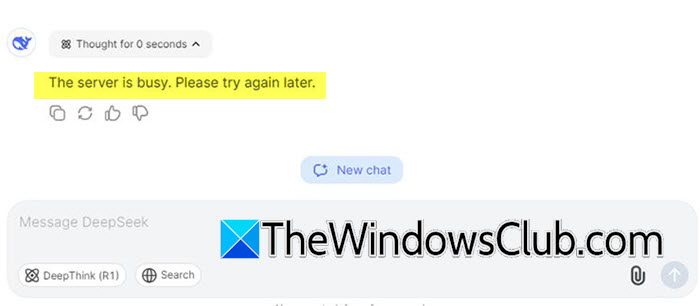
![Excel аварійно завершує роботу під час збереження файлу [Виправити]](https://elsefix.com/tech/tejana/wp-content/uploads/2024/12/Excel-crashes-when-saving-a-file.png)
![VMware не може знайти двійковий файл VMX [Виправлення]](https://elsefix.com/tech/tejana/wp-content/uploads/2024/11/unable-to-find-vmx.png)